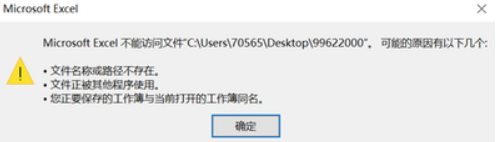“文件不能保存”的版本间的差异
来自电脑维修知识库
(创建页面,内容为“ == 问题现象 == 做好的Excel和PPT均不能正常保存,如果另存到优盘没问题,保存时提示报错 文件:文件不能保存1.png == 处...”) |
|||
| 第1行: | 第1行: | ||
| + | 知识库编号:0423 | ||
| + | |||
== 问题现象 == | == 问题现象 == | ||
| 第27行: | 第29行: | ||
你可以点击“添加受保护的文件夹”再添加其他文件夹 | 你可以点击“添加受保护的文件夹”再添加其他文件夹 | ||
| − | [[分类: | + | [[分类:系统安全]] |
| + | [[分类:系统故障]] | ||
2020年7月13日 (一) 01:38的版本
知识库编号:0423
问题现象
做好的Excel和PPT均不能正常保存,如果另存到优盘没问题,保存时提示报错
处理方案
这个一般是因为安全中心(windows defender)的“受控制文件夹的访问”打开引起的
1.设置--更新--windows安全(defender)打开defender管理界面
2.进入“病毒和威胁防护”设置界面
3.接着点击“ ‘病毒和威胁防护’设置” ,在打开的设置界面中向下滚动窗口即可看到“受控制文件夹的访问”开关
4.打开后会看到它设置为“开”,在下方就可以看到“受保护的文件夹”和“通过‘受控制文件夹的访问’允许应用”两个设置项入口
5.在这里我们需要将“受控制文件夹的访问”设置关闭即可。
说明:
系统默认会添加了用户文件夹为受保护文件夹,
用户文件夹包含了:文档、图片、视频、音乐、桌面、收藏夹。
你可以点击“添加受保护的文件夹”再添加其他文件夹